将word转换成PDF的方法很多,如果你是用office2007或以上版本的话,就会有另存为PDF的功能,而如果你的office2007没有了另存为PDF功能的话,则可能是这个插件功能丢失了,安装下即可。
工具/原料
电脑
Office2007或以上版本
PDF转换器
方法/步骤1-文档单个转换:
1
先检查我们的office是否2007或以上版本,如果不是的话需要安装2007或以上版本;
2
首先,用Microsoft Word2007打开你的文档:
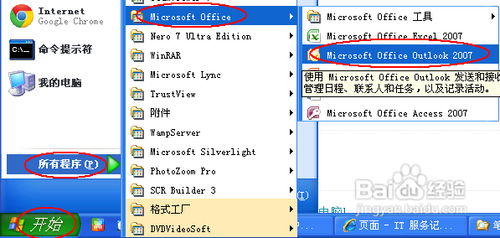
3
接着,再Microsoft Word2007中单击最左上角的“Office”按钮,从弹出菜单中选择“另存为”命令边上的小三角形,再选择弹出菜单中的“PDF或XPS”:
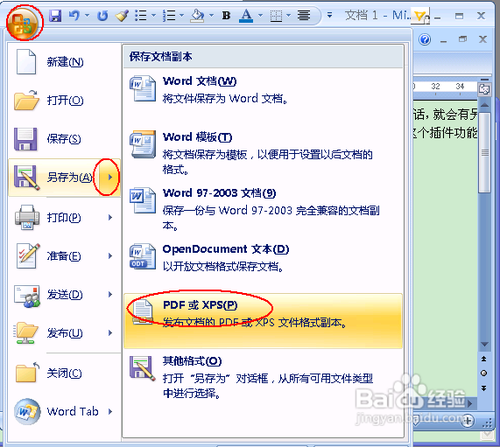
4
此时打开“发布为PDF或XPS”对话框:

5
为了详细的设置要发布的PDF文档,我们单击对话框中的“选项”按钮,从弹出的“选项”对话框中按我们的需要进行相关设置,比如只将某几页内容转换成PDF文件:
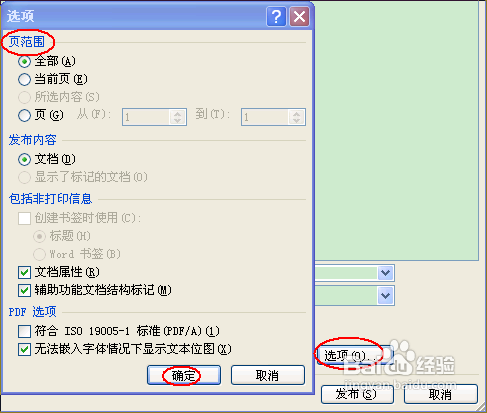
6
设置好后单击“确定”按钮即可,返回“发布为PDF或XPS”对话框。选择好保存位置后直接单击“发布”按钮即可;
7
稍等一会,转换完成后,会自动打开转换的PDF文件:
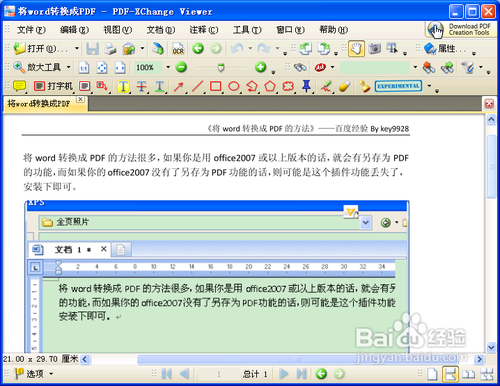
8
而如果你的office2007或以上版本的“另存为”没有“PDF或XPS”:
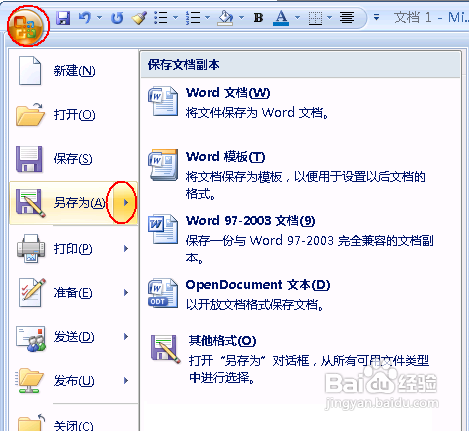
9
则需要安装Microsoft提供的“SaveAsPDFandXPS”插件了,这个工具比较的小:
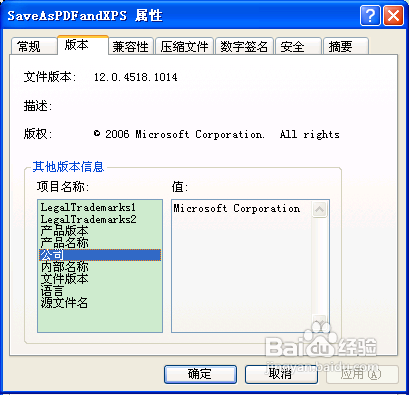 END
END方法/步骤1-文档批量转换:
1
以上是利用office自带的功能将当前文档单个的转换成PDF格式,如果我们有很多word文档需要转换成PDF格式就得利用其它工具了。这里同样利用前些时候找到的一个工具来将多个word文档批量转换成PDF文件。
首先,你需要下载并安装“迅捷PDF转换器”,并打开之:

2
在打开的“迅捷PDF转换器”界面中,选择左侧“其它文件转换成PDF”下面的“Word转PDF”,并单击上方的“添加文件夹”按钮:
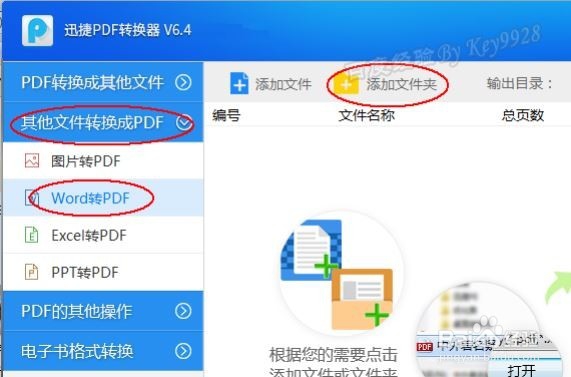
3
在打开的“浏览文件夹”对话框中,找到保存有Word文档的路径并“确定”:
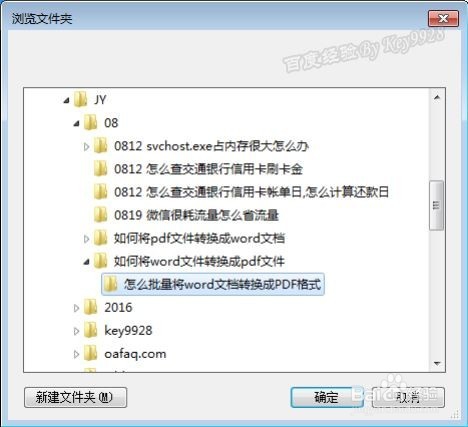
4
Word文档批量添加后,从上面的“自定义”处设置转换后的PDF保存位置,最后点击右下角的“开始转换”按钮继续:
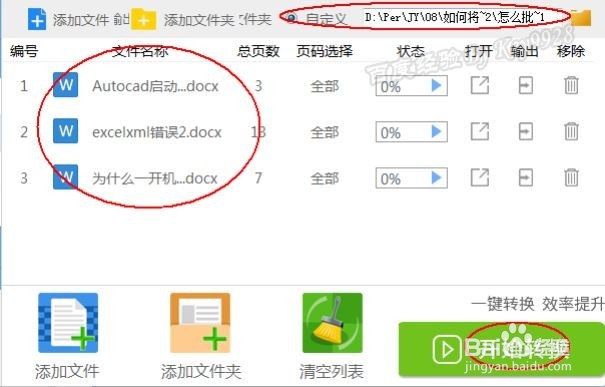
5
转换速度较快,可以从“状态”列看到当前的转换进度:
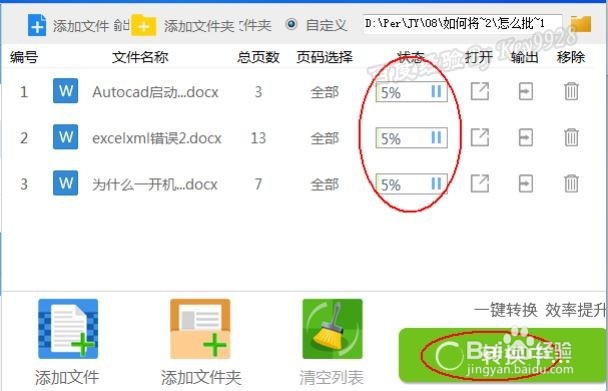
6
当“状态”为“100%”时说明已经转换完成,左侧的“文件名称”可以看到转换后的文件:
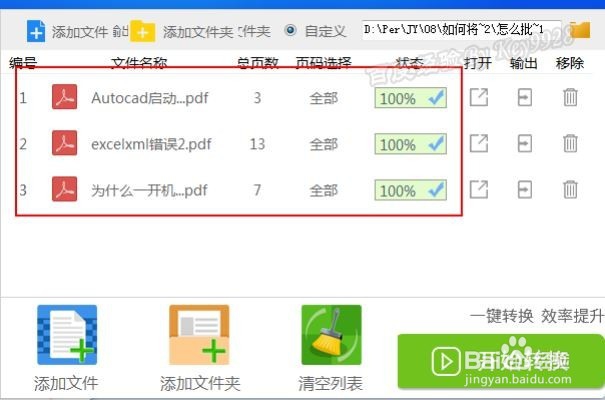
7
我们从PDF保存路径可以看到多个成功转换后的PDF文件:
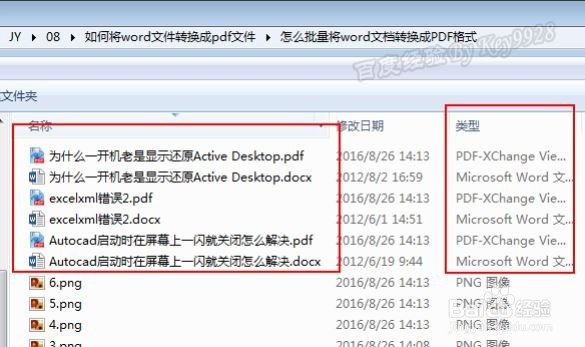
8
打开其中一个转换后的PDF文件,可以看到转换得非常的完美:
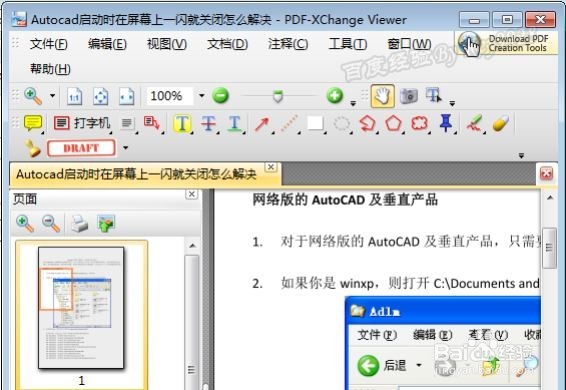 END
END注意事项
Word文档批量转换有多种工具可用,需要注意的是转换结果不要有乱码或排版格式不对
温馨提示:经验内容仅供参考,如果您需解决具体问题(尤其法律、医学等领域),建议您详细咨询相关领域专业人士。免责声明:本文转载来之互联网,不代表本网站的观点和立场。如果你觉得好欢迎分享此网址给你的朋友。转载请注明出处:https://www.baikejingyan.net/af16dVwNsAw9RAA.html

 微信扫一扫
微信扫一扫  支付宝扫一扫
支付宝扫一扫 
